Haluatko kokeilla uusia BBC Natural History vedenalaisia näytönsäästäjiä tai viittä uutta avaruusnäytönsäästäjää Apple TV: ssäsi? Se ei ole niin helppoa kuin miltä se kuulostaa!
Apple ei yleisesti täytä Apple TV: n näytönsäästäjiään, kuten se tekee iDevices- tai Mac-tietokoneissaan. Etkä myöskään voi ladata niitä manuaalisesti Apple TV: hen.
Sen sijaan Apple TV: n näytönsäästäjäsi tallennetaan väliaikaisesti välimuistiin, ja uusia vaihdetaan päivittäin, viikoittain, kuukausittain tai ei ollenkaan Apple TV: n näytönsäästäjien asetuksista riippuen.
Apple määritti tvOS: n hallitsemaan tallennustilaa itse. Joten jos Applellasi on tilaa, tvOS tallentaa näytönsäästäjät välimuistiin. Kun Apple TV: ssäsi on vähän tilaa, tvOS tallentaa välimuistiin vain muutaman näytönsäästäjän tai mahdollisesti ei ollenkaan. Valitettavasti, koska tvOS hallitsee omaa tallennustilaa, se tarkoittaa myös sitä, että et voi valita ja valita, mitkä näytönsäästäjät näkyvät Apple TV: ssäsi!
Pikavinkki: tvOS tallentaa vedenalaiset näytönsäästäjät Aerial-luokkaan
Sisällys
- Aiheeseen liittyvät artikkelit
-
Tarkista Apple TV: n näytönsäästäjien vaatimukset!
- Muuta Apple TV: n näytönsäästäjän asetuksia ja taajuutta
- Apple TV: n näytönsäästäjien katselu
- Kuinka poistua näytönsäästäjästä ja palata sovellukseen
-
Etkö näe näytönsäästäjiä? Vapauta tilaa Apple TV: ssäsi
- Uudet näytönsäästäjät puuttuvat? Etkö vieläkään näe uusia näytönsäästäjiä?
-
tvOS 13 uusia näytönsäästäjiä
- Vedenalaiset meren näytönsäästäjät BBC Natural Historylta
- Uudet Space näytönsäästäjät
- Aiheeseen liittyvät julkaisut:
Aiheeseen liittyvät artikkelit
- Useiden käyttäjien määrittäminen ja käyttäminen Apple TV: ssä tvOS 13:n kanssa
- Kaikki mitä sinun tulee tietää Apple TV+:sta
- Kuinka hallita Apple TV: n tallennustilaa
Tarkista Apple TV: n näytönsäästäjien vaatimukset!
- Varmista ensin, että päivität Apple TV: si tvOS 13 tai uudempi
- tvOS 13 on yhteensopiva neljännen sukupolven Apple TV: n tai Apple TV 4K: n kanssa.
- Päivitä siirtymällä osoitteeseen Asetukset > Järjestelmä > Ohjelmistopäivitykset ja valitse Päivitä ohjelmisto
- Jos päivitys on saatavilla, valitse Lataa ja asenna

Muuta Apple TV: n näytönsäästäjän asetuksia ja taajuutta
- Asetukset > Yleiset > Näytönsäästäjä
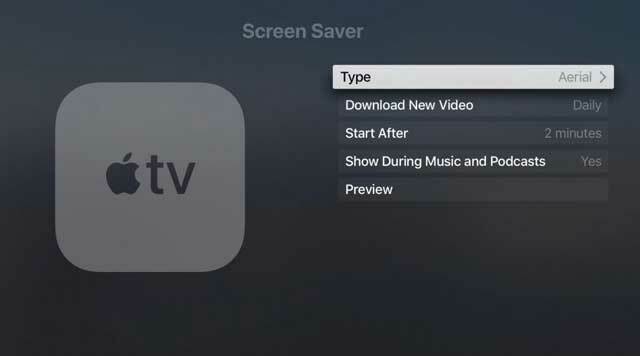
- Valita Antenni (tällä hetkellä Apple luokittelee nämä vedenalaiset näytönsäästäjät antenneiksi)
- Muuta latausasetukseksi Päivittäin
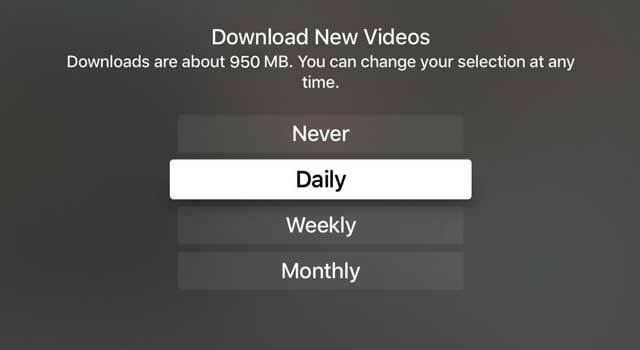
- Kun päivität näytönsäästäjän asetukseksi päivittäin, sinun pitäisi nähdä uudet näytönsäästäjät muutaman päivän sisällä. Kestää vähintään 24 tuntia, ennen kuin uudet näytönsäästäjät tallentuvat välimuistiin.
Koska emme voi määrittää, mitkä näytönsäästäjät tvOS: n välimuistiin tallentavat, voi kestää jonkin aikaa ennen kuin vedenalaiset näytönsäästäjät ilmestyvät – ja jopa pidempään sellaiselle, jonka todella haluat nähdä! Joten ole kärsivällinen.
Apple TV: n näytönsäästäjien katselu
Apple TV näyttää näytönsäästäjän, kun se on ollut käyttämättömänä tietyn minuuttien ajan.
Jos haluat muuttaa määritettyä tyhjäkäynnin minuuttien määrää ennen näytönsäästäjän käynnistymistä, siirry kohtaan Asetukset > Yleiset > Näytönsäästäjä ja valitse Aloita jälkeen. 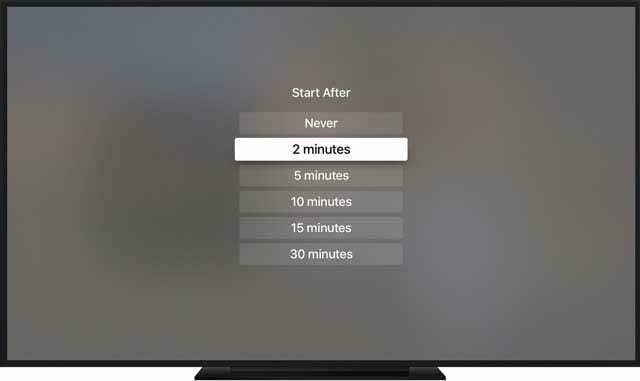
Mutta voit käynnistää näytönsäästäjän milloin tahansa!
Apple TV: ssäsi Siri Remote, paina ja pidä painettuna Valikko-painike palataksesi aloitusnäyttöön ja paina sitten Valikko-painike uudelleen.
Näytönsäästäjä tulee heti näkyviin!
Saadaksesi lisätietoja näytönsäästäjän sijainnista
Napauta kosketuspintaa. Joidenkin näytönsäästäjien sijaintitiedot muuttuvat katselualueen mukaan siten, että tietyt maamerkit näkyvät korostettuina.
Jos haluat nähdä toisen sijainnin
Pyyhkäise vasemmalle (taakse) tai oikealle (eteenpäin) Apple TV: n kaukosäätimen kosketuspinnalla.
Kuinka poistua näytönsäästäjästä ja palata sovellukseen
Paina kosketuspintaa Siri Remote palataksesi aiemmin käyttämääsi sovellukseen.
Etkö näe näytönsäästäjiä? Vapauta tilaa Apple TV: ssäsi
Ladattujen näytönsäästäjien määrä riippuu Apple TV: n käytettävissä olevasta tallennustilasta.
- Mene Asetukset > Yleiset
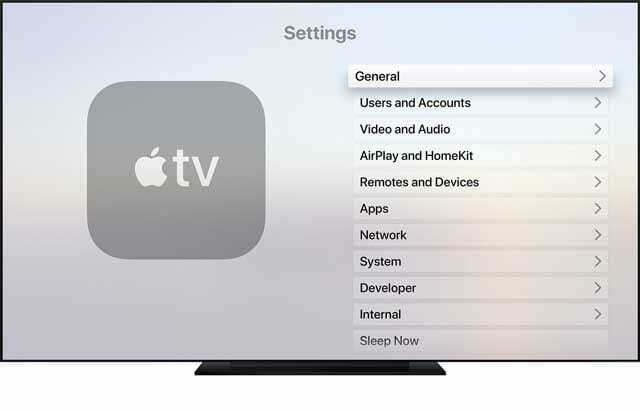
- Vieritä alas kohtaan Käyttö ja valitse Hallitse tallennustilaa
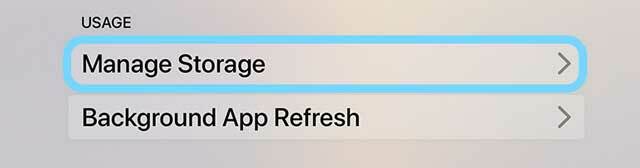
- Luettelo käytössä olevista sovelluksista Apple TV näyttää kuinka paljon tilaa kukin kohde käyttää
- Valitse sovellus, jonka haluat poistaa
- Korosta roskakorikuvake
- Poista sovellus painamalla kaukosäätimen kosketuspintaa
- Sovellus ja kaikki sen tiedot poistetaan
- Voit myös poistaa sovelluksia suoraan aloitusnäytöstä
Uudet näytönsäästäjät puuttuvat? Etkö vieläkään näe uusia näytönsäästäjiä?
Tarkista, että olet asettanut näytönsäästäjän tyypiksi Aerial.
Vaikka ei ehkä ole mitään järkeä, että vedenalaiset näytönsäästäjät on listattu antenneiksi – sieltä ne löydät!
Kyllä, me tiedämme, että antenni tarkoittaa ilmasta – ja että veden alla olevat asiat eivät voi olla myöskään ilmasta. Apple näkee antennit kuitenkin laajemmin, mukaan lukien antennit paikat, jotka on kuvattu eri puolilta maailmaa, veden alla ja jopa avaruudesta.
Jos valitset Aerial ja odotat muutaman päivän, mutta et silti näe vedenalaisia kohtauksia, yritä käynnistää laite uudelleen Apple TV ja vahvista asetuksesi ja että Apple TV: ssäsi on riittävästi tilaa uuden lataamiseen näytönsäästäjiä.
tvOS 13 uusia näytönsäästäjiä 
Vedenalaiset meren näytönsäästäjät BBC Natural Historylta
- Barrucada
- Tylsäpäät
- Jackit
- Rakkolevä
- Palau Coral
- Palau Jellies (3)
- Meren tähdet
- Tiivisteet
Uudet Space näytönsäästäjät
- Atlantin valtamereltä Espanjaan ja Ranskaan
- Australia
- Karibian
- Niilin suisto
- Etelä-Afrikasta Pohjois-Aasiaan

Suurimman osan työelämästään Amanda Elizabeth (lyhyesti Liz) koulutti kaikenlaisia ihmisiä käyttämään mediaa välineenä kertoakseen omia ainutlaatuisia tarinoitaan. Hän tietää muutaman asian muiden opettamisesta ja ohjeiden luomisesta!
Hänen asiakkaitaan ovat mm Edutopia, Scribe Video Center, Third Path Institute, Bracket, Philadelphia Museum of Art, ja Big Picture Alliance.
Elizabeth suoritti kuvataiteen maisterin tutkinnon mediatuotannossa Templen yliopistosta, jossa hän opetti myös alakoululaisia apulaisopettajana heidän elokuva- ja mediataiteen laitoksella.